Créer un événement de changement à partir d'une DDR
Remarque
Si vous souhaitez ajouter la colonne « ODG approximatif des revenus » à la vue du budget de votre projet pour afficher l' ordre de grandeur approximatif des revenus associée à votre événement de changement, consultez Ajouter les colonnes d'événement de changement à la vue du budget (y compris l'ODG approximatif des revenus).Objectif
Créer un événement de changement à partir d'une DDR.
Contexte
La création d'un événement de changement vous permet de vous préparer au coût d'un changement avant qu'il ne devienne un coût réel. Par exemple, si un chef de projet anticipe le besoin de changer les couleurs de peinture d'un projet, il peut commencer à se préparer pour ce coût en créant un événement de changement, qui décrit le coût financier estimé du changement, ainsi que les codes de coût qui seront être affecté. Après avoir créé un événement de changement, ils peuvent ensuite créer une DDD (demande de devis), qui est envoyée aux sous-traitants appropriés pour la tarification. Lorsque les DDD sont créées et auxquelles les sous-traitants assignés répondent, des ordres de changement peuvent ensuite être créés en fonction du devis soumis.
Éléments à prendre en compte
- Autorisations utilisateur requises :
- Autorisations de niveau « Standard » ou supérieures dans l'outil Événements de changement du projet.
ET - Autorisations de niveau « Standard » ou supérieures dans l'outil DDR du projet.
- Autorisations de niveau « Standard » ou supérieures dans l'outil Événements de changement du projet.
- Informations supplémentaires :
- Le bouton +Créer un événement de changement est uniquement visible et utilisable lors de la consultation d'une DDR. Il n'est PAS disponible lorsqu'une DDR est en mode édition.
Conditions préalables
- Ajoutez l'outil Événements de changement et l'outil DDR au projet. Voir Ajouter et supprimer des outils de projet.
Procédure
- Accédez à l'outil DDR du projet.
- Cliquez sur l'onglet Éléments.
- Recherchez la DDR pour laquelle vous souhaitez créer un événement de changement. Cliquez ensuite sur Afficher.
- Cliquez sur + Créer un événement de changement.
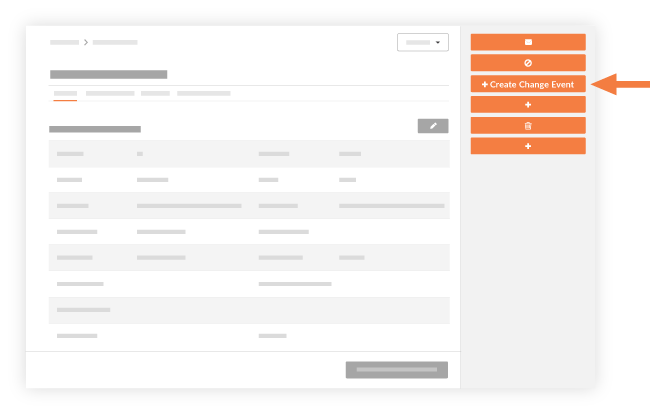
- Suivez ensuite les étapes décrites dans Créer un événement de changement.
Prochaines étapes
- Créer des DDD à partir d'un événement de changement
- Créer un ordre de changement de l'engagement à partir d'un événement de changement
- Créer un ordre de changement potentiel au contrat principal à partir d'un événement de changement
- Créer des modifications budgétaires à partir d'un événement de changement

